我在Windows 12計算機上下載了最新的iTunes 7,並希望安裝iTunes。 但我收到錯誤2的記錄。如何解決此問題?”
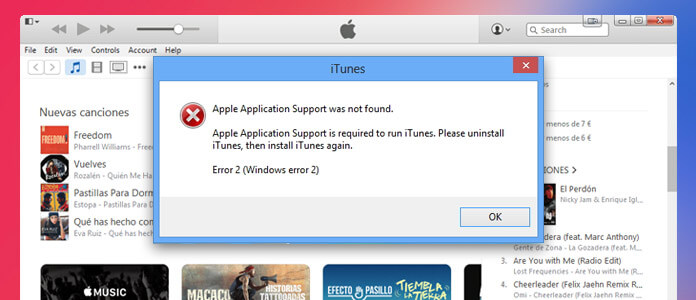
在Windows計算機上更新或安裝iTunes時,意外錯誤可能會中斷iTunes的操作。 在此頁面中,我們將總結有關Windows計算機上iTunes錯誤2的原因和解決方案。
什麼是iTunes錯誤2? 無法在Windows計算機上安裝或更新iTunes時,導致iTunes錯誤2。 有時,您可能會收到如下提示:
“找不到Apple應用程序支持。”
“運行iTunes需要Apple應用程序支持。請卸載iTunes,然後再次安裝iTunes。”
“錯誤2(Windows錯誤2)。”
因此,iTunes錯誤2是Windows 10/8/7 / Vista / XP上的錯誤,它通常在iTunes的安裝或更新中發生。
要在Windows計算機上刪除iTunes錯誤2,可以嘗試以下解決方案。
確保您以管理員身份登錄Windows計算機。 僅當您以管理員身份運行時,才可以更改安全設置,安裝軟件和硬件,訪問計算機上的所有文件以及更改其他用戶帳戶。
不確定是否以管理員身份登錄Windows,只需單擊“控制面板”>“用戶帳戶”>“更改帳戶類型”進行檢查。
另外,您可以聯繫您的IT部門或訪問support.microsoft.com以獲得幫助。
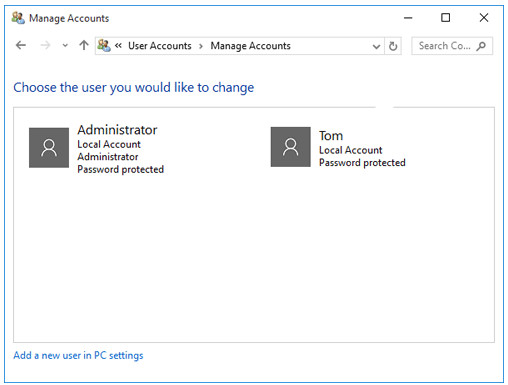
iTunes for Windows需要Windows 7或更高版本,並安裝了最新的Service Pack。 如果您無法安裝更新,請轉到 Microsoft Windows Update網站.
為了正確運行iTunes,您應該確保獲得最新的iTunes版本。 運行iTunes以單擊“幫助”>“檢查更新”,然後它將顯示您是否正在運行最新版本的iTunes。
從以下鏈接下載最新的iTunes版本:
適用於Windows XP和Windows Vista 12.1.3位的iTunes 32
備註:Apple iTunes支持Windows 7或更高版本,Windows的64位版本需要iTunes 64位安裝程序。
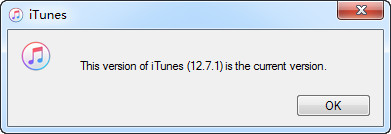
當您遇到iTunes安裝或修復失敗的問題時,您可以嘗試刪除先前安裝中剩餘的組件並重新安裝iTunes。
使用控制面板,如下所示卸載iTunes和相關軟件組件:
備註:您應按順序卸載所有組件。
卸載iTunes後,可以將最新的iTunes下載到計算機上,以避免出現錯誤2。
有時,您計算機上安裝的某些軟件可能與iTunes衝突。 因此,當您安裝或更新iTunes時,將顯示iTunes錯誤。
對於安全軟件,您需要禁用或卸載安全軟件以解決此問題。
您的計算機可能會隨著時間累積垃圾文件。 如果沒有完全或偶爾從計算機上清除垃圾文件,則iTunes會響應緩慢或出現錯誤2。但是您需要Windows計算機垃圾文件清理程序來幫助您。
像iPhone一樣,重新啟動將是解決某些問題的好主意。 您可以重新啟動計算機,以嘗試消除iTunes上的錯誤2。
您可以使用Google程序來幫助您修復iTunes錯誤。 以TunesCare為例,它可以幫助您修復所有iTunes錯誤,例如安裝,同步,升級,還原,性能降低等。
在嘗試上述所有解決方案後,您可以聯繫Apple支持團隊以幫助您解決問題。
如果您在Windows上遇到其他錯誤,例如 Windows無法正確加載,您可能需要這篇文章來解決此問題。
iTunes在備份和還原iPhone iPad和iPod的數據方面起著重要作用。 如果您認為修復iTunes會很麻煩,那麼您可以找到iTunes的替代產品。 iOS數據備份和還原 將是您的選擇。
閱讀這篇文章後,您可以自己作為iTunes錯誤2修復程序來解決此問題。
當然,如果您打算還原iOS設備時經常遇到iTunes錯誤,則可以嘗試 在沒有iTunes的情況下還原iPhone iOS 並點選這裡。